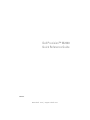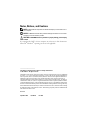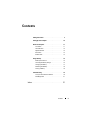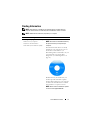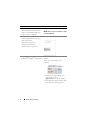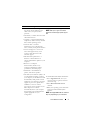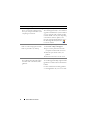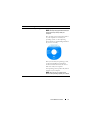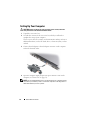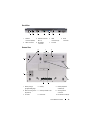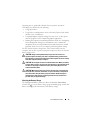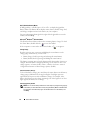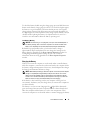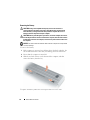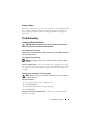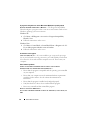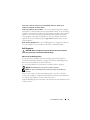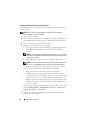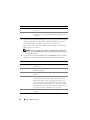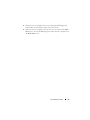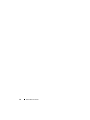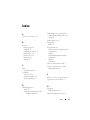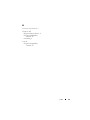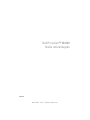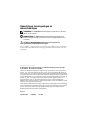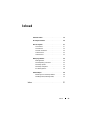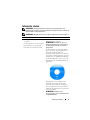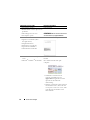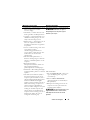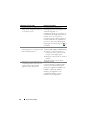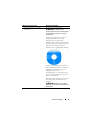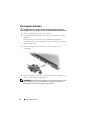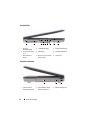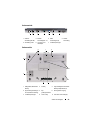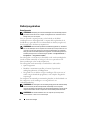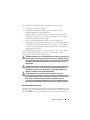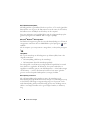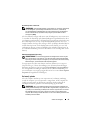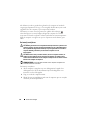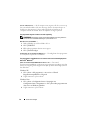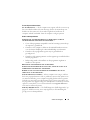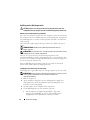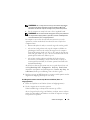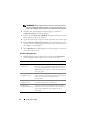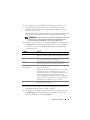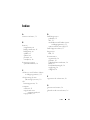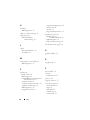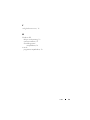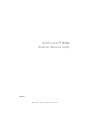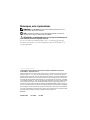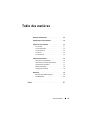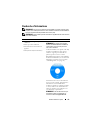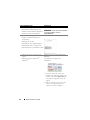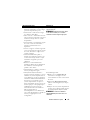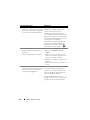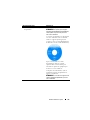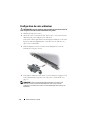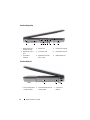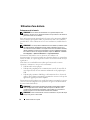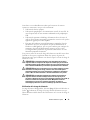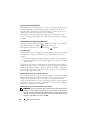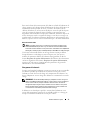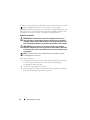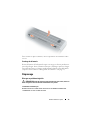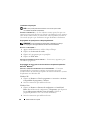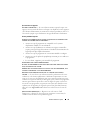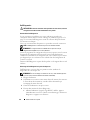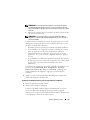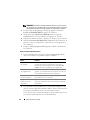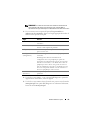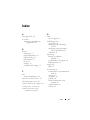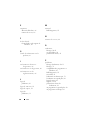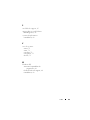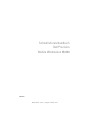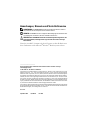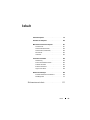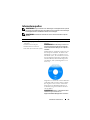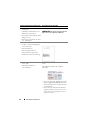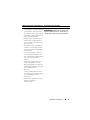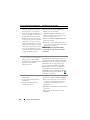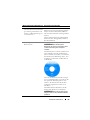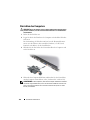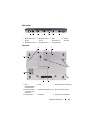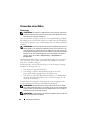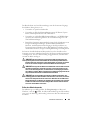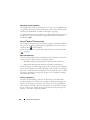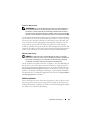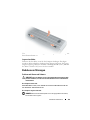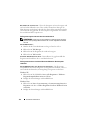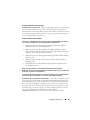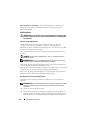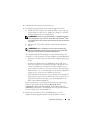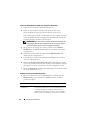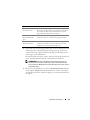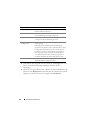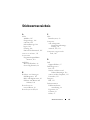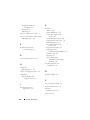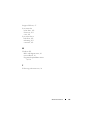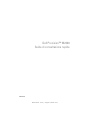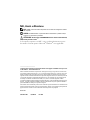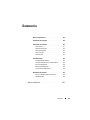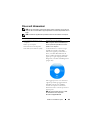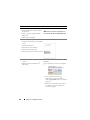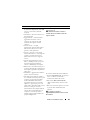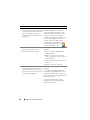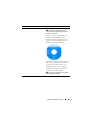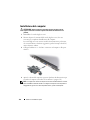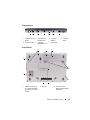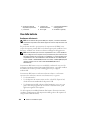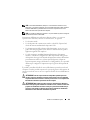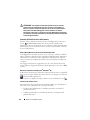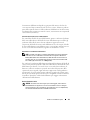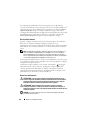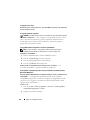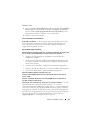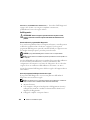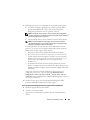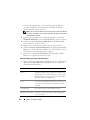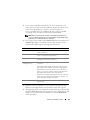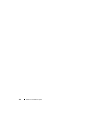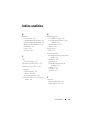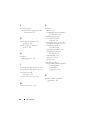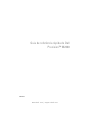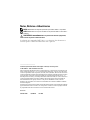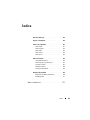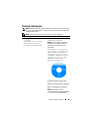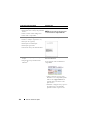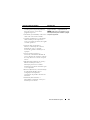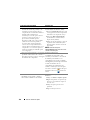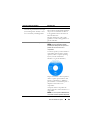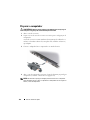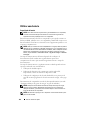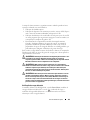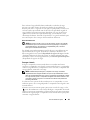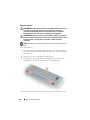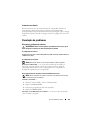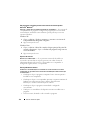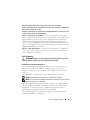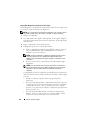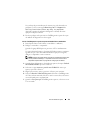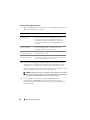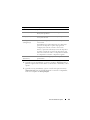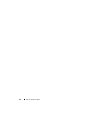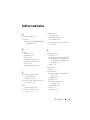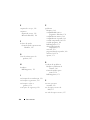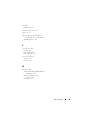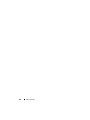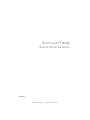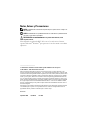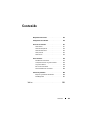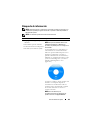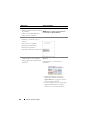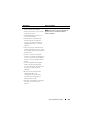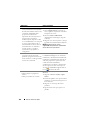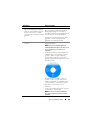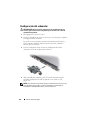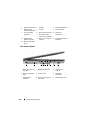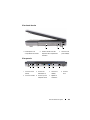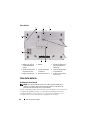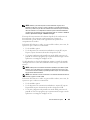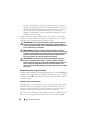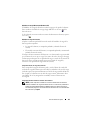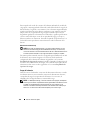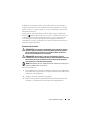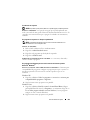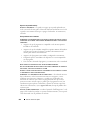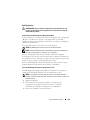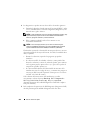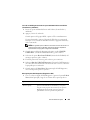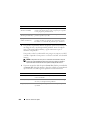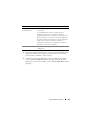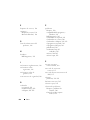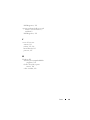Dell PRECISION PP18L Manuale utente
- Categoria
- Mini PC
- Tipo
- Manuale utente
Questo manuale è adatto anche per

www.dell.com | support.dell.com
Dell Precision™ M2300
Quick Reference Guide
Model PP18L
La pagina si sta caricando...
La pagina si sta caricando...
La pagina si sta caricando...
La pagina si sta caricando...
La pagina si sta caricando...
La pagina si sta caricando...
La pagina si sta caricando...
La pagina si sta caricando...
La pagina si sta caricando...
La pagina si sta caricando...
La pagina si sta caricando...
La pagina si sta caricando...
La pagina si sta caricando...
La pagina si sta caricando...
La pagina si sta caricando...
La pagina si sta caricando...
La pagina si sta caricando...
La pagina si sta caricando...
La pagina si sta caricando...
La pagina si sta caricando...
La pagina si sta caricando...
La pagina si sta caricando...
La pagina si sta caricando...
La pagina si sta caricando...
La pagina si sta caricando...
La pagina si sta caricando...
La pagina si sta caricando...
La pagina si sta caricando...
La pagina si sta caricando...

www.dell.com | support.dell.com
Dell Precision™ M2300
Snelle referentiegids
Model PP18L
La pagina si sta caricando...
La pagina si sta caricando...
La pagina si sta caricando...
La pagina si sta caricando...
La pagina si sta caricando...
La pagina si sta caricando...
La pagina si sta caricando...
La pagina si sta caricando...
La pagina si sta caricando...
La pagina si sta caricando...
La pagina si sta caricando...
La pagina si sta caricando...
La pagina si sta caricando...
La pagina si sta caricando...
La pagina si sta caricando...
La pagina si sta caricando...
La pagina si sta caricando...
La pagina si sta caricando...
La pagina si sta caricando...
La pagina si sta caricando...
La pagina si sta caricando...
La pagina si sta caricando...
La pagina si sta caricando...
La pagina si sta caricando...

56 Snelle referentiegids
La pagina si sta caricando...
La pagina si sta caricando...
La pagina si sta caricando...
La pagina si sta caricando...
La pagina si sta caricando...
La pagina si sta caricando...
La pagina si sta caricando...
La pagina si sta caricando...
La pagina si sta caricando...
La pagina si sta caricando...
La pagina si sta caricando...
La pagina si sta caricando...
La pagina si sta caricando...
La pagina si sta caricando...
La pagina si sta caricando...
La pagina si sta caricando...
La pagina si sta caricando...
La pagina si sta caricando...
La pagina si sta caricando...
La pagina si sta caricando...
La pagina si sta caricando...
La pagina si sta caricando...
La pagina si sta caricando...
La pagina si sta caricando...
La pagina si sta caricando...
La pagina si sta caricando...
La pagina si sta caricando...
La pagina si sta caricando...
La pagina si sta caricando...
La pagina si sta caricando...
La pagina si sta caricando...
La pagina si sta caricando...
La pagina si sta caricando...
La pagina si sta caricando...
La pagina si sta caricando...
La pagina si sta caricando...
La pagina si sta caricando...
La pagina si sta caricando...
La pagina si sta caricando...
La pagina si sta caricando...
La pagina si sta caricando...
La pagina si sta caricando...
La pagina si sta caricando...
La pagina si sta caricando...
La pagina si sta caricando...
La pagina si sta caricando...
La pagina si sta caricando...
La pagina si sta caricando...
La pagina si sta caricando...
La pagina si sta caricando...
La pagina si sta caricando...
La pagina si sta caricando...
La pagina si sta caricando...
La pagina si sta caricando...
La pagina si sta caricando...
La pagina si sta caricando...
La pagina si sta caricando...
La pagina si sta caricando...
La pagina si sta caricando...
La pagina si sta caricando...
La pagina si sta caricando...
La pagina si sta caricando...
La pagina si sta caricando...
La pagina si sta caricando...

www.dell.com | support.dell.com
Dell Precision™ M2300
Guida di consultazione rapida
Modello PP18L

N.B., Avvisi e Attenzione
N.B. Un N.B. indica informazioni importanti che consentono di migliorare l'utilizzo
del computer.
AVVISO: Un AVVISO indica un potenziale danno all'hardware o perdita di dati, e
suggerisce come evitare il problema.
ATTENZIONE: Un messaggio di ATTENZIONE indica un rischio di danni materiali,
lesioni personali o morte.
Se il computer acquistato è un Dell™ serie n, qualsiasi riferimento in questo
documento al sistema operativo Microsoft
®
Windows
®
non è applicabile.
____________________
Le informazioni contenute nel presente documento sono soggette a modifiche senza preavviso.
© 2007 Dell Inc.. Tutti i diritti riservati.
Marchi commerciali utilizzati in questo testo: Dell, ExpressCharge, il logo DELL e Dell Precision
sono marchi commerciali di Dell Inc.; Core, Active Management Technology, Centrino e Intel sono
marchi registrati di Intel Corporation; Microsoft, Outlook, Windows, Windows Vista sono marchi
registrati o marchi commerciali di Microsoft Corporation negli Stati Uniti e/o in altri Paesi; Bluetooth
è un marchio registrato di proprietà di Bluetooth SIG, Inc. ed è utilizzato per concessione da Dell;
TouchStrip è un marchio commerciale di UPEK, Inc.; EMC è un marchio registrato di EMC
Corporation; ENERGY STAR è un marchio registrato dell'ente U.S. Environmental Protection Agency.
Dell Inc., in qualità di partner di ENERGY STAR, ha determinato che questo prodotto soddisfa le
specifiche ENERGY STAR per il risparmio energetico.
Altri marchi e nomi commerciali possono essere utilizzati in questo documento sia in riferimento alle
entità che rivendicano marchi e nomi che ai prodotti stessi. Dell Inc. nega qualsiasi partecipazione di
proprietà relativa a marchi e nomi commerciali diversi da quelli di sua proprietà.
Modello PP18L
Settembre 2007 N/P GY733 Rev. A00

Sommario 123
Sommario
Ricerca di informazioni . . . . . . . . . . . . . . . . . 125
Installazione del computer
. . . . . . . . . . . . . . . 130
Informazioni sul computer
. . . . . . . . . . . . . . . . 131
Vista anteriore
. . . . . . . . . . . . . . . . . . . 131
Vista laterale sinistra
. . . . . . . . . . . . . . . . 132
Vista laterale destra
. . . . . . . . . . . . . . . . 132
Vista posteriore
. . . . . . . . . . . . . . . . . . . 133
Vista inferiore
. . . . . . . . . . . . . . . . . . . . 133
Uso della batteria
. . . . . . . . . . . . . . . . . . . . 134
Rendimento della batteria
. . . . . . . . . . . . . 134
Controllo del livello di carica della batteria
. . . . 136
Ricarica della batteria
. . . . . . . . . . . . . . . 138
Rimozione della batteria
. . . . . . . . . . . . . . 138
Conservazione della batteria
. . . . . . . . . . . . 139
Risoluzione dei problemi
. . . . . . . . . . . . . . . . 139
Blocchi e problemi relativi al software
. . . . . . . 139
Dell Diagnostics
. . . . . . . . . . . . . . . . . . 142
Indice analitico . . . . . . . . . . . . . . . . . . . . . . 147
La pagina si sta caricando...

Guida di consultazione rapida 125
Ricerca di informazioni
N.B. Alcune funzionalità o supporti potrebbero essere opzionali e non forniti con il
computer. Alcune funzionalità o supporti potrebbero non essere disponibili in alcuni
Paesi.
N.B. Informazioni supplementari potrebbero essere fornite assieme al computer.
Cosa si ricerca? Si trova qui
• Un programma diagnostico per il
computer
• Driver per il computer
• Documentazione dei dispositivi
• Notebook System Software (NSS)
Supporto Drivers and Utilities
N.B. Il supporto Drivers and Utilities può
essere opzionale e potrebbe non essere
spedito con il computer.
La documentazione e i driver sono già
installati nel computer. È possibile
utilizzare il supporto per reinstallare i
driver (consultare "Reinstallazione di
driver e utilità" nel Manuale dell'utente),
oppure per eseguire il programma Dell
Diagnostics (consultare "Dell Diagnostics"
a pagina 142).
I file Leggimi possono essere inclusi nel
supporto per fornire gli aggiornamenti
dell'ultimo minuto circa modifiche
tecniche al computer o materiale di
riferimento tecnico avanzato per tecnici o
utenti esperti.
N.B. Gli aggiornamenti dei driver e della
documentazione sono disponibili
all'indirizzo support.dell.com.

126 Guida di consultazione rapida
• Come installare il computer
• Informazioni di base sulla risoluzione
dei problemi
• Come eseguire il programma Dell™
Diagnostics
• Come aprire il computer
Nel presente documento
N.B. Questo documento è disponibile in
formato PDF all'indirizzo support.dell.com.
• Informazioni sulla garanzia
• Termini e condizioni (solo per gli Stati
Uniti)
• Istruzioni di sicurezza
• Informazioni sulle normative
• Informazioni sull'ergonomia
• Contratto di licenza con l'utente finale
Guida alle informazioni sul prodotto Dell
• Numero di servizio e codice di servizio
espresso
• Etichetta di licenza di Microsoft
®
Windows
®
Numero di servizio e Licenza di Microsoft
Windows
Queste etichette si trovano sul computer:
• Usare il Numero di servizio per
identificare il computer quando si
utilizza
support.dell.com
o si contatta il
supporto.
• Immettere il codice di servizio espresso
per smistare la telefonata quando si
contatta il supporto.
Cosa si ricerca? Si trova qui

Guida di consultazione rapida 127
• Soluzioni — suggerimenti e consigli per
la risoluzione dei problemi, articoli di
tecnici e corsi in linea, domande
frequenti
• Comunità — discussione in linea con
altri clienti Dell
• Aggiornamenti — informazioni di
aggiornamento ad una versione
superiore per componenti, quali
memoria, disco rigido e sistema
operativo
• Servizio clienti — recapiti,
informazioni sullo stato dell'ordine e
della richiesta di assistenza, sulla
garanzia e sulle riparazioni
• Servizio e supporto — stato della
richiesta di assistenza e cronologia del
supporto, contratto di assistenza,
discussioni in linea con il supporto
tecnico
• Servizio di aggiornamento tecnico
Dell — notifica preventiva per posta
elettronica degli aggiornamenti
software e hardware per il computer
• Riferimenti — documentazione per il
computer, dettagli sulla configurazione
del computer, specifiche dei prodotti e
white paper
• Download — aggiornamenti di driver,
patch e software certificati
• Notebook System Software (NSS) —
Se si reinstalla il sistema operativo per il
computer, è opportuno reinstallare
anche l'utilità NSS. NSS fornisce
aggiornamenti critici per il sistema
operativo e supporto per processori,
unità ottiche, dispositivi USB e così via.
NSS è necessaria per il corretto
funzionamento del computer Dell. Il
software rileva automaticamente il
computer e il sistema operativo e
installa gli aggiornamenti adatti alla
propria configurazione.
Sito Web del supporto tecnico della Dell —
support.dell.com
N.B. Selezionare il Paese o il settore
commerciale per visualizzare il sito del
supporto adatto.
Per scaricare Notebook System Software:
1
Visitare
support.dell.com
, selezionare il
Paese o il settore commerciale e
immettere il Numero di servizio.
2
Selezionare
Drivers & Downloads
(Driver & download) e fare clic su
Go
(Vai).
3
Fare clic sul sistema operativo e ricercare
le parole chiave
Notebook System
Software
.
N.B. L'interfaccia utente di
support.dell.com potrebbe variare in base
alle selezioni.
Cosa si ricerca? Si trova qui

128 Guida di consultazione rapida
• Aggiornamenti del software ad una
versione superiore e suggerimenti per la
risoluzione dei problemi — Domande
frequenti, argomenti importanti e
condizioni generali dell'ambiente di
elaborazione
Utilità Dell Support
L'utilità Dell Support è un sistema
automatizzato di aggiornamento e di
notifica installato nel computer. Questo
supporto fornisce rilevamenti delle
condizioni dell'ambiente di elaborazione
in tempo reale, aggiornamenti del
software e importanti informazioni
sull'autosupporto. È possibile accedere
all'utilità Dell Support dall'icona
nella barra delle applicazioni.
• Come usare Windows XP
• Come gestire programmi e file
• Come personalizzare il desktop
Guida in linea e supporto tecnico di
Windows
1
Fare clic su
Start
→
Guida in linea e
supporto tecnico
.
2
Digitare una parola o una frase che
descriva il problema e fare clic sull'icona
a forma di freccia.
3
Fare clic sull'argomento che descrive il
problema.
4
Seguire le istruzioni visualizzate.
• Informazioni sull'attività di rete, sulla
Power Management Wizard (Gestione
guidata del risparmio di energia), sui
tasti di scelta rapida e su altri elementi
controllati da Dell QuickSet.
Dell QuickSet Help (Guida di Dell
QuickSet)
Per visualizzare la
Dell QuickSet Help
(Guida di Dell QuickSet), fare clic con il
pulsante destro del mouse sull'icona di
QuickSet nella barra delle applicazioni di
Microsoft Windows.
Per maggiori informazioni su Dell
QuickSet, consultare "Dell QuickSet"
nella Guida dell'utente.
Cosa si ricerca? Si trova qui

Guida di consultazione rapida 129
• Come reinstallare il sistema operativo
Supporto Sistema operativo
N.B. Il supporto Sistema operativo può
essere opzionale e potrebbe non essere
spedito col computer.
Il sistema operativo è già installato nel
computer. Per reinstallare il sistema
operativo, utilizzare il supporto Sistema
operativo (consultare "Reinstallazione di
Windows" nella Guida dell'utente).
Dopo aver reinstallato il sistema operativo,
utilizzare il supporto Drivers and Utilities
opzionale per reinstallare i driver per i
dispositivi forniti assieme al computer.
L'etichetta del product key del sistema
operativo si trova sul computer.
N.B. Il colore del supporto varia in base al
sistema operativo ordinato.
Cosa si ricerca? Si trova qui

130 Guida di consultazione rapida
Installazione del computer
ATTENZIONE: Prima di eseguire le procedure descritte in questa sezione,
seguire le istruzioni di sicurezza riportate nella Guida alle informazioni sul
prodotto.
1
Disimballare la scatola degli accessori.
2
Mettere da parte il contenuto della scatola degli accessori, che sarà
necessario per completare l'installazione del computer.
La scatola degli accessori contiene anche la documentazione per l'utente
ed eventuali software o hardware aggiuntivi (quali ad esempio schede PC,
unità o batterie) ordinati.
3
Collegare l'adattatore c.a. al relativo connettore sul computer e alla presa
elettrica.
4
Aprire lo schermo del computer e premere il pulsante di alimentazione per
accendere il computer (consultare "Vista anteriore" a pagina 131).
N.B. Si consiglia di accendere il computer ed arrestare il sistema almeno una volta
prima di installare eventuali schede o di collegare il computer ad un dispositivo di
alloggiamento, oppure ad un altro dispositivo esterno, quale una stampante.

Guida di consultazione rapida 131
Informazioni sul computer
N.B. L'aspetto del computer potrebbe variare leggermente dal modello mostrato
nel presente documento.
Vista anteriore
1 dispositivo di chiusura
dello schermo
2 schermo 3 pulsante di
alimentazione
4 indicatori di stato del
dispositivo
5 tastiera 6 touchpad
7 lettore di impronte
digitali (opzionale)
8 pulsanti del touchpad/
pulsanti del track stick
9 track stick
1
5
2
10
6
11
4
12
3
8
13
9
7

132 Guida di consultazione rapida
Vista laterale sinistra
Vista laterale destra
10 indicatori di stato della
tastiera
11 pulsanti del Controllo
volume
12 sensore di luminosità
ambientale
13 pulsante di disattivazione
del volume
1 slot per cavo di sicurezza 2 prese d'aria 3 connettori audio (2)
4 slot per smart card 5 connettore 1394 6 switch wireless
7 indicatore Wi-Fi Catcher™ 8 slot per schede PC
(con protezione)
9 disco rigido
1 unità ottica
nell'alloggiamento per
supporti multimediali
2 chiusura a scatto del
dispositivo dell'alloggiamento
per supporti multimediali
3 connettori
USB (2)
1 2 3 65 7 84 9
1
2 3

Guida di consultazione rapida 133
Vista posteriore
Vista inferiore
1 connettore di rete
(RJ-45)
2 connettore del
modem (RJ-11)
3 connettori
USB (2)
4 connettore
seriale
5 connettore video 6 connettore
dell'adattatore c.a.
7 prese d'aria
1 indicatore del livello di
carica/indicatore della
capacità di carica della
batteria
2 batteria 3 chiusure a scatto
dell'alloggiamento della
batteria (2)
1 2 63 4 75
7
6
1
5
2
8
3
4
9

134 Guida di consultazione rapida
Uso della batteria
Rendimento della batteria
N.B. Per informazioni sulla garanzia Dell per il computer, consultare la Guida alle
informazioni sul prodotto o il documento di garanzia cartaceo separato fornito con il
computer.
Per prestazioni ottimali e per mantenere le impostazioni del BIOS, usare
sempre il computer portatile Dell con la batteria principale installata. Come
dotazione standard viene fornita una batteria nell'apposito alloggiamento.
N.B. Poiché la batteria può non essere completamente carica, usare l'adattatore
c.a. per collegare il nuovo computer ad una presa elettrica la prima volta che si usa.
Per migliori risultati, usare il computer con l'adattatore c.a. finché la batteria non è
completamente carica. Per visualizzare lo stato del livello di carica della batteria,
fare clic su Start
→
Control Panel (Pannello di controllo)
→
Power Options
(Opzioni
risparmio energia) e fare clic sulla scheda
Power Meter (Misuratore
alimentazione).
L'autonomia della batteria varia a seconda delle condizioni di esercizio. Per
prolungare significativamente l'autonomia della batteria, è possibile installare
una batteria secondaria opzionale nell'alloggiamento per supporti
multimediali.
L'autonomia della batteria risulta notevolmente ridotta se si effettuano
operazioni che includono, tuttavia senza limitazione, le seguenti:
• Uso di unità ottiche
• Uso di dispositivi di comunicazione wireless, schede PC, ExpressCard,
schede di memoria multimediali o dispositivi USB
• Uso di impostazioni dello schermo ad alta luminosità, screen saver con
grafica 3D o altri programmi ad uso intensivo di alimentazione, quali
applicazioni grafiche 3D complesse
Uso del computer in modalità Maximum Performance (Prestazioni massime,
consultare "Configurazione delle impostazioni della gestione del risparmio di
energia" nella
Guida dell'utente
).
4 vite di bloccaggio del
dispositivo (se presente)
5 coperchio del
modulo di memoria
6 connettore del dispositivo
di alloggiamento
7 prese d'aria 8 disco rigido 9 viti del disco rigido (2)

Guida di consultazione rapida 135
N.B. L'autonomia della batteria (il tempo in cui la batteria si mantiene carica)
diminuisce con il passare del tempo. A seconda della frequenza e delle condizioni
di utilizzo della batteria, potrebbe essere necessario l'acquisto di una nuova
batteria durante la vita operativa del computer.
N.B. Si consiglia di collegare il computer a una presa elettrica quando si eseguono
operazioni di scrittura su CD o DVD.
L'autonomia della batteria risulta notevolmente ridotta se si eseguono
operazioni che includono, tuttavia senza limitazione, le seguenti:
• Uso di unità ottiche.
• Uso di dispositivi di comunicazione wireless, schede PC, ExpressCard,
schede di memoria multimediali o dispositivi USB.
• Uso di impostazioni dello schermo ad alta luminosità, screen saver con
grafica 3D o altri programmi ad uso intensivo di alimentazione, quali le
applicazioni grafiche 3D complesse.
• Uso del computer in modalità Maximum Performance (Prestazioni
massime), consultare "Configurazione delle impostazioni della gestione
del risparmio di energia" nel
Manuale del proprietario relativo all'hardware
per informazioni sull'accesso a Power Options Properties (Proprietà -
Opzioni risparmio energia) di Windows o a Dell QuickSet, che è possibile
utilizzare per configurare le impostazioni per la gestione del risparmio di
energia.
È possibile controllare il livello di carica della batteria prima di inserirla nel
computer. È inoltre possibile impostare le opzioni di gestione del risparmio di
energia in modo da ricevere un avviso quando il livello di carica della batteria
è basso.
ATTENZIONE: L'uso di un tipo di batteria incompatibile potrebbe provocare
incendi o esplosioni. Sostituire la batteria esclusivamente con una compatibile
acquistata dalla Dell. La batteria è realizzata per funzionare con il computer Dell.
Non utilizzare una batteria proveniente da altri computer.
ATTENZIONE: Non smaltire le batterie insieme ai rifiuti domestici. Quando la
batteria non è più in grado di mantenere il livello di carica, contattare l'ente locale
preposto allo smaltimento dei rifiuti o l'ente per la protezione dell'ambiente per
consigli su come smaltire la batteria agli ioni di litio. Consultare "Smaltimento
della batteria" nella Guida alle informazioni sul prodotto.

136 Guida di consultazione rapida
ATTENZIONE: L'uso improprio della batteria potrebbe provocare incendi o
ustioni da sostanze chimiche. Non perforare, incenerire o disassemblare la
batteria, né esporla a temperature superiori a 65 °C. Tenere la batteria lontano
dalla portata dei bambini. Maneggiare con molta attenzione una batteria
danneggiata o dalla quale si è verificata una perdita. Nelle batterie danneggiate
può verificarsi una perdita di elettroliti con conseguenti possibili lesioni personali
o danni all'apparecchiatura.
Controllo del livello di carica della batteria
Il Battery Meter (Misuratore alimentazione) di Dell QuickSet, la finestra e
l'icona del Power Meter (Misuratore alimentazione) di Microsoft
Windows, l'indicatore del livello di carica e l'indicatore della capacità di carica
della batteria e l'avviso di batteria scarica, forniscono informazioni sul livello
di carica della batteria.
Battery Meter (Misuratore alimentazione) di Dell™ QuickSet
Se Dell QuickSet è installato, premere <Fn><F3> per visualizzare il Battery
Meter (Misuratore alimentazione) di QuickSet. Il Battery Meter (Misuratore
alimentazione) visualizza lo stato, la condizione della batteria, il livello di
carica e il tempo di completamento della carica per la batteria installata nel
computer.
Per maggiori informazioni su QuickSet, fare clic con il pulsante destro del
mouse sull'icona di QuickSet nella barra delle applicazioni e fare clic su Help
(Guida).
Misuratore alimentazione di Microsoft
®
Windows
®
XP
Il Misuratore alimentazione di Windows indica il livello di carica residua della
batteria. Per accedere al Misuratore alimentazione, fare doppio clic sull'icona
nella barra delle applicazioni.
Se il computer è collegato a una presa elettrica, verrà visualizzata l'icona .
Indicatore del livello di carica
Premendo una volta o tenendo premuto il pulsante dello stato sull'indicatore
del livello di carica della batteria, è possibile controllare:
• Livello di carica della batteria (controllare premendo e
rilasciando
il
pulsante dello stato)
• Condizione della batteria (controllare premendo e
tenendo premuto
il
pulsante dello stato)

Guida di consultazione rapida 137
L'autonomia della batteria dipende in gran parte dal numero di volte che
viene caricata. Dopo centinaia di cicli di carica e scarica, le batterie perdono
parte della capacità di carica o della condizione della batteria. In altri termini,
una batteria può mostrare uno stato di "carica", ma mantenere una capacità di
carica ridotta (condizioni).
Controllo del livello di carica della batteria
Per controllare il livello di carica della batteria, premere e rilasciare il pulsante
dello stato sull'indicatore del livello di carica della batteria per accendere gli
indicatori del livello di carica. Ciascun indicatore rappresenta circa il
20 percento del livello di carica totale della batteria. Se, ad esempio, il livello
di carica della batteria è pari all'80 percento, vi sono quattro indicatori accesi.
Se non si accende alcun indicatore, significa che la batteria è scarica.
Controllare la condizione della batteria
N.B. È possibile controllare la condizione della batteria in due modi: utilizzando
l'indicatore di carica sulla batteria come descritto nel seguito e utilizzando il
Battery Meter (Misuratore alimentazione) in Dell QuickSet. Per informazioni su
QuickSet, fare clic con il pulsante destro del mouse sull'icona di QuickSet nella
barra delle applicazioni e fare clic su Help (Guida).
Per verificare la condizione della batteria utilizzando l'indicatore del livello di
carica, tenere premuto il pulsante dello stato sull'indicatore del livello di carica
della batteria per almeno 3 secondi. Se non si accende alcun indicatore, la
batteria è in buone condizioni e possiede ancora oltre l'80 percento della
capacità di carica originale. Ogni indicatore rappresenta una degradazione
incrementale. Se si accendono cinque indicatori, significa che rimane meno
del 60 percento della capacità di carica ed è consigliabile sostituire la batteria.
Consultare "Specifiche" nella Guida dell'utente per maggiori informazioni
sull'autonomia della batteria.
Avviso di batteria scarica
AVVISO: Per evitare che i dati vengano persi o danneggiati, salvare il lavoro
immediatamente non appena si riceve un avviso di batteria scarica. Collegare
quindi il computer a una presa elettrica. Se la batteria si scarica completamente,
verrà attivata automaticamente la modalità di ibernazione.

138 Guida di consultazione rapida
Per impostazione predefinita, una finestra popup verrà visualizzata per
avvisare che la batteria è scarica al 90 percento circa. È possibile modificare le
impostazioni per gli avvisi della batteria in QuickSet o per la finestra Power
Options Properties (Proprietà - Opzioni risparmio energia). Consultare
"Configurazione delle impostazioni della gestione del risparmio di energia" nella
Guida dell'utente
per informazioni sull'accesso a QuickSet o alla finestra
Power Options Properties (Proprietà - Opzioni risparmio energia).
Ricarica della batteria
Quando si collega il computer ad una presa elettrica oppure si installa una
batteria in un computer collegato ad una presa elettrica, viene
automaticamente eseguito il controllo del livello di carica e della temperatura
della batteria. Se necessario, l'adattatore c.a. carica la batteria e la mantiene
carica.
N.B. Con Dell™ ExpressCharge™, quando il computer è spento, l'adattatore c.a.
carica una batteria completamente scarica all'80% in circa 1 ora e al 100% in
approssimativamente 2 ore. Il tempo di carica risulta più lungo se il computer è
acceso. È possibile lasciare la batteria nel computer per la durata che si desidera.
I circuiti interni della batteria ne impediscono il sovraccarico.
Se la temperatura della batteria è elevata a causa dell'utilizzo o perché si trova
in un ambiente caldo, la ricarica potrebbe non avere luogo quando si collega il
computer ad una presa elettrica.
La batteria è troppo calda per essere caricata se l'indicatore lampeggia
alternatamente in verde e arancione. Scollegare il computer dalla presa
elettrica, quindi lasciar raffreddare il computer e la batteria finché non
raggiungono la temperatura ambiente. Collegare quindi il computer a una
presa elettrica per continuare a caricare la batteria.
Rimozione della batteria
ATTENZIONE: L'uso di un tipo di batteria incompatibile potrebbe provocare
incendi o esplosioni. Sostituire la batteria esclusivamente con una compatibile
acquistata dalla Dell. La batteria è progettata per funzionare con il computer
Dell™. Non utilizzare una batteria proveniente da altri computer.
ATTENZIONE: Prima di effettuare tali procedure, spegnere il computer,
scollegare l'adattatore c.a. dalla presa elettrica e dal computer, scollegare il
modem dal connettore a muro e dal computer, quindi rimuovere eventuali altri cavi
esterni dal computer.
AVVISO: È necessario rimuovere tutti i cavi esterni dal computer per evitare
possibili danni al connettore.
La pagina si sta caricando...
La pagina si sta caricando...
La pagina si sta caricando...
La pagina si sta caricando...
La pagina si sta caricando...
La pagina si sta caricando...
La pagina si sta caricando...
La pagina si sta caricando...
La pagina si sta caricando...
La pagina si sta caricando...
La pagina si sta caricando...
La pagina si sta caricando...
La pagina si sta caricando...
La pagina si sta caricando...
La pagina si sta caricando...
La pagina si sta caricando...
La pagina si sta caricando...
La pagina si sta caricando...
La pagina si sta caricando...
La pagina si sta caricando...
La pagina si sta caricando...
La pagina si sta caricando...
La pagina si sta caricando...
La pagina si sta caricando...
La pagina si sta caricando...
La pagina si sta caricando...
La pagina si sta caricando...
La pagina si sta caricando...
La pagina si sta caricando...
La pagina si sta caricando...
La pagina si sta caricando...
La pagina si sta caricando...
La pagina si sta caricando...
La pagina si sta caricando...
La pagina si sta caricando...
La pagina si sta caricando...
La pagina si sta caricando...
La pagina si sta caricando...
La pagina si sta caricando...
La pagina si sta caricando...
La pagina si sta caricando...
La pagina si sta caricando...
La pagina si sta caricando...
La pagina si sta caricando...
La pagina si sta caricando...
La pagina si sta caricando...
La pagina si sta caricando...
La pagina si sta caricando...
La pagina si sta caricando...
La pagina si sta caricando...
La pagina si sta caricando...
La pagina si sta caricando...
La pagina si sta caricando...
La pagina si sta caricando...
La pagina si sta caricando...
La pagina si sta caricando...
La pagina si sta caricando...
La pagina si sta caricando...
La pagina si sta caricando...
La pagina si sta caricando...
La pagina si sta caricando...
La pagina si sta caricando...
La pagina si sta caricando...
La pagina si sta caricando...
La pagina si sta caricando...
La pagina si sta caricando...
La pagina si sta caricando...
La pagina si sta caricando...
La pagina si sta caricando...
La pagina si sta caricando...
La pagina si sta caricando...
La pagina si sta caricando...
La pagina si sta caricando...
La pagina si sta caricando...
-
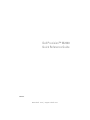 1
1
-
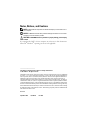 2
2
-
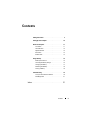 3
3
-
 4
4
-
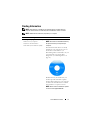 5
5
-
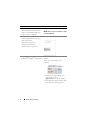 6
6
-
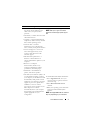 7
7
-
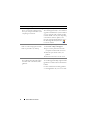 8
8
-
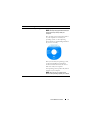 9
9
-
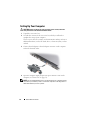 10
10
-
 11
11
-
 12
12
-
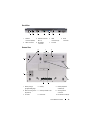 13
13
-
 14
14
-
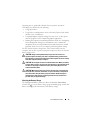 15
15
-
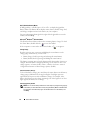 16
16
-
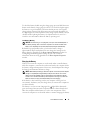 17
17
-
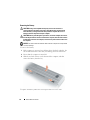 18
18
-
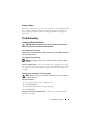 19
19
-
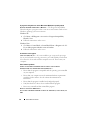 20
20
-
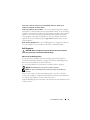 21
21
-
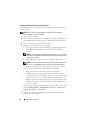 22
22
-
 23
23
-
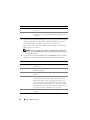 24
24
-
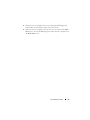 25
25
-
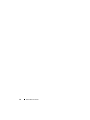 26
26
-
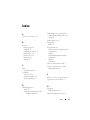 27
27
-
 28
28
-
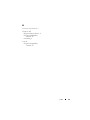 29
29
-
 30
30
-
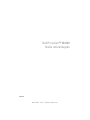 31
31
-
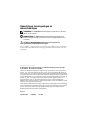 32
32
-
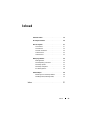 33
33
-
 34
34
-
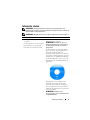 35
35
-
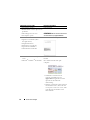 36
36
-
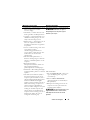 37
37
-
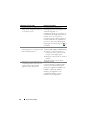 38
38
-
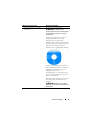 39
39
-
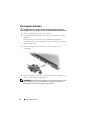 40
40
-
 41
41
-
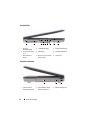 42
42
-
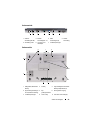 43
43
-
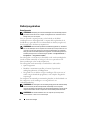 44
44
-
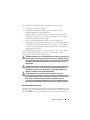 45
45
-
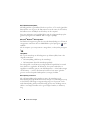 46
46
-
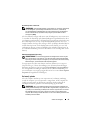 47
47
-
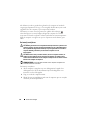 48
48
-
 49
49
-
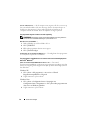 50
50
-
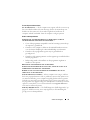 51
51
-
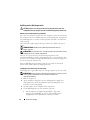 52
52
-
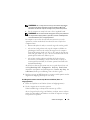 53
53
-
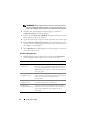 54
54
-
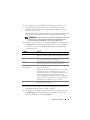 55
55
-
 56
56
-
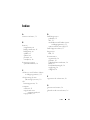 57
57
-
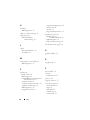 58
58
-
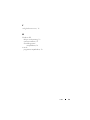 59
59
-
 60
60
-
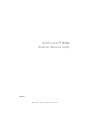 61
61
-
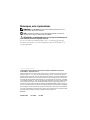 62
62
-
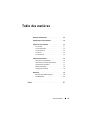 63
63
-
 64
64
-
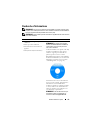 65
65
-
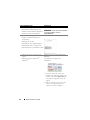 66
66
-
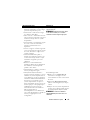 67
67
-
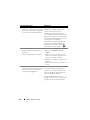 68
68
-
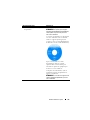 69
69
-
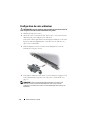 70
70
-
 71
71
-
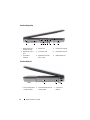 72
72
-
 73
73
-
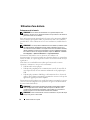 74
74
-
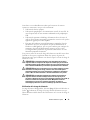 75
75
-
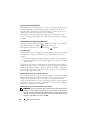 76
76
-
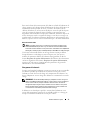 77
77
-
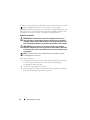 78
78
-
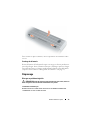 79
79
-
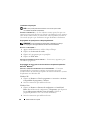 80
80
-
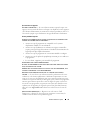 81
81
-
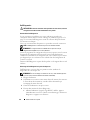 82
82
-
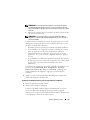 83
83
-
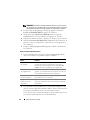 84
84
-
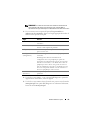 85
85
-
 86
86
-
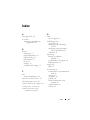 87
87
-
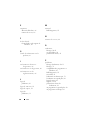 88
88
-
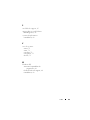 89
89
-
 90
90
-
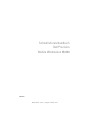 91
91
-
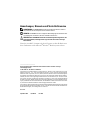 92
92
-
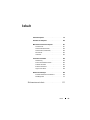 93
93
-
 94
94
-
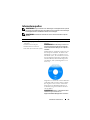 95
95
-
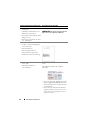 96
96
-
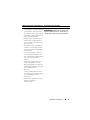 97
97
-
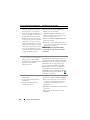 98
98
-
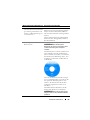 99
99
-
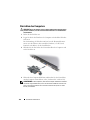 100
100
-
 101
101
-
 102
102
-
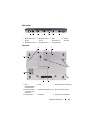 103
103
-
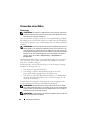 104
104
-
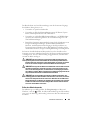 105
105
-
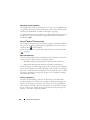 106
106
-
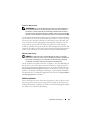 107
107
-
 108
108
-
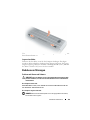 109
109
-
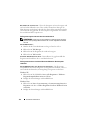 110
110
-
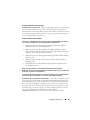 111
111
-
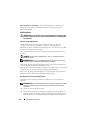 112
112
-
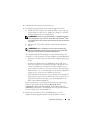 113
113
-
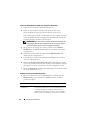 114
114
-
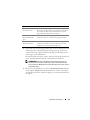 115
115
-
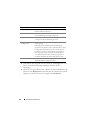 116
116
-
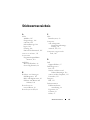 117
117
-
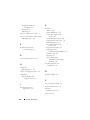 118
118
-
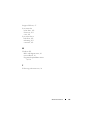 119
119
-
 120
120
-
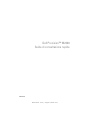 121
121
-
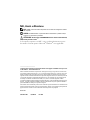 122
122
-
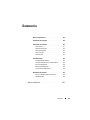 123
123
-
 124
124
-
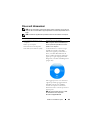 125
125
-
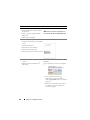 126
126
-
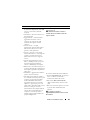 127
127
-
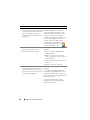 128
128
-
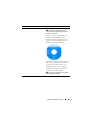 129
129
-
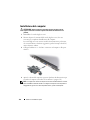 130
130
-
 131
131
-
 132
132
-
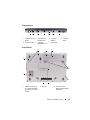 133
133
-
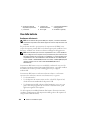 134
134
-
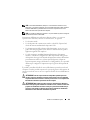 135
135
-
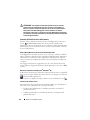 136
136
-
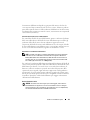 137
137
-
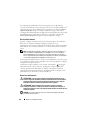 138
138
-
 139
139
-
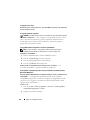 140
140
-
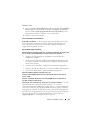 141
141
-
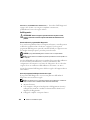 142
142
-
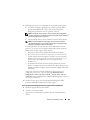 143
143
-
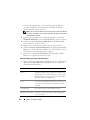 144
144
-
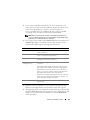 145
145
-
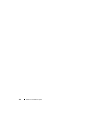 146
146
-
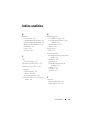 147
147
-
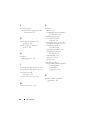 148
148
-
 149
149
-
 150
150
-
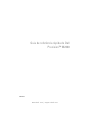 151
151
-
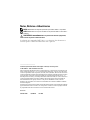 152
152
-
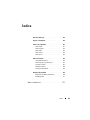 153
153
-
 154
154
-
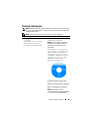 155
155
-
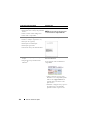 156
156
-
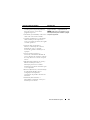 157
157
-
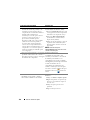 158
158
-
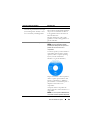 159
159
-
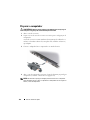 160
160
-
 161
161
-
 162
162
-
 163
163
-
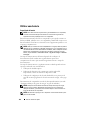 164
164
-
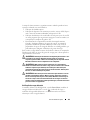 165
165
-
 166
166
-
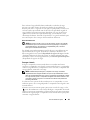 167
167
-
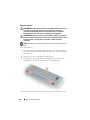 168
168
-
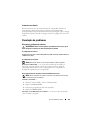 169
169
-
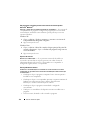 170
170
-
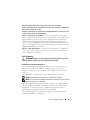 171
171
-
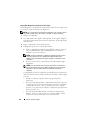 172
172
-
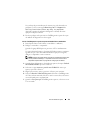 173
173
-
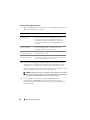 174
174
-
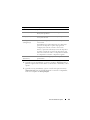 175
175
-
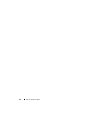 176
176
-
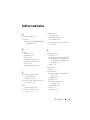 177
177
-
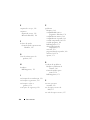 178
178
-
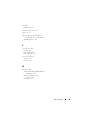 179
179
-
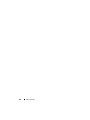 180
180
-
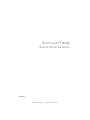 181
181
-
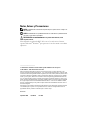 182
182
-
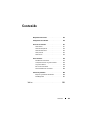 183
183
-
 184
184
-
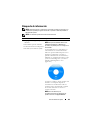 185
185
-
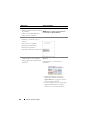 186
186
-
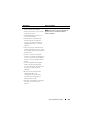 187
187
-
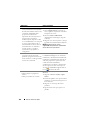 188
188
-
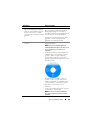 189
189
-
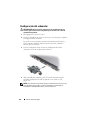 190
190
-
 191
191
-
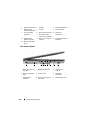 192
192
-
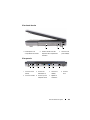 193
193
-
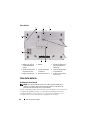 194
194
-
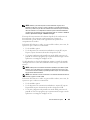 195
195
-
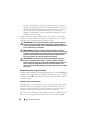 196
196
-
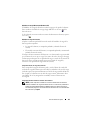 197
197
-
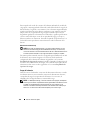 198
198
-
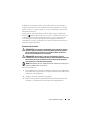 199
199
-
 200
200
-
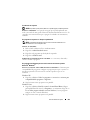 201
201
-
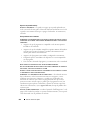 202
202
-
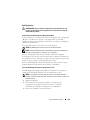 203
203
-
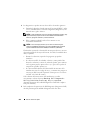 204
204
-
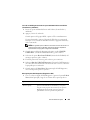 205
205
-
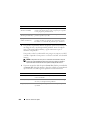 206
206
-
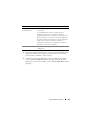 207
207
-
 208
208
-
 209
209
-
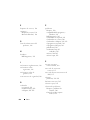 210
210
-
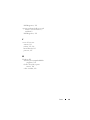 211
211
-
 212
212
Dell PRECISION PP18L Manuale utente
- Categoria
- Mini PC
- Tipo
- Manuale utente
- Questo manuale è adatto anche per
in altre lingue
- English: Dell PRECISION PP18L User manual
- français: Dell PRECISION PP18L Manuel utilisateur
- español: Dell PRECISION PP18L Manual de usuario
- Deutsch: Dell PRECISION PP18L Benutzerhandbuch
- Nederlands: Dell PRECISION PP18L Handleiding
- português: Dell PRECISION PP18L Manual do usuário